Cómo usar la función de traducción en Google Meet
Estás llevando a cabo una llamada en conferencia en Google Meet y uno o más participantes hablan un idioma diferente. No hay problema. Con la versión adecuada de Google Meet, puedes mostrar subtítulos traducidos de un idioma a otro a medida que cada persona habla. Esta función de traducción requiere una versión empresarial o educativa de Google Workspace y puede traducir entre inglés, francés, alemán, portugués y español.
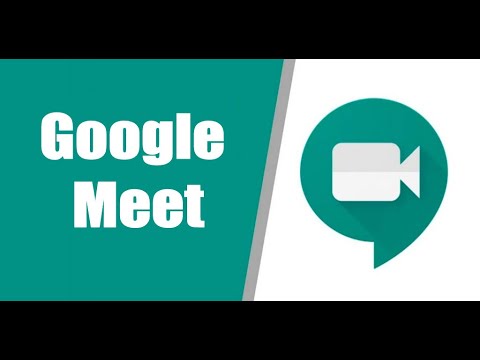
Habilitar la función de traducción
Para utilizar la función de traducción, necesitarás una de las siguientes ediciones pagas de Google Workspace: Business Plus, Enterprise Starter, Enterprise Standard, Enterprise Plus, Education Plus o Teaching & Learning Upgrade. Con el plan adecuado, podrás utilizar y ver las traducciones en Google Meet en una PC o Chromebook, así como en las aplicaciones de iOS/iPadOS y Android para Google Meet.
Primero, necesitas habilitar la función de traducción. Durante una reunión de Google Meet en tu computadora, haz clic en el botón de Opciones adicionales en la parte inferior y selecciona Configuración (Figura A).
Figura A
En la ventana de Configuración, selecciona la opción de Subtítulos. Activa el interruptor para Subtítulos traducidos. Haz clic en el menú desplegable de Idioma de traducción. Suponiendo que tu idioma predeterminado sea el inglés, puedes establecer el idioma de destino como francés, alemán, portugués o español. Cuando hayas terminado, cierra la ventana de Configuración (Figura B).
Figura B
 Enseñanza y Aprendizaje con Microsoft: Herramientas y Lecciones para Profesores de todos los Niveles
Enseñanza y Aprendizaje con Microsoft: Herramientas y Lecciones para Profesores de todos los NivelesHabilitar la traducción en dispositivos móviles
Si lo desean, cada uno de los otros participantes de la reunión también puede habilitar los subtítulos de traducción en sus dispositivos móviles. En un iPhone, iPad o dispositivo Android, deberás tocar el icono de Opciones adicionales y seleccionar Configuración. Activa el interruptor para Subtítulos en tiempo real, pulsa la opción de Idioma de traducción y elige el idioma de destino. Cierra la ventana de Configuración para volver a la reunión (Figura C).
Figura C
Visualizar las traducciones
A medida que las personas hablan en el idioma predeterminado de la reunión, los subtítulos en tiempo real muestran la traducción en el idioma que cada persona ha elegido (Figura D).
Figura D
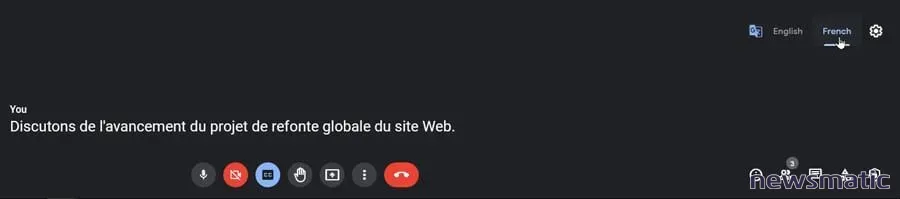
La traducción de cada persona aparece en la pantalla brevemente y luego es reemplazada por la siguiente oración traducida. Si no se escucha ningún discurso, la última traducción desaparecerá de la pantalla después de unos segundos. Mientras ves cada traducción, haz clic en la opción para tu idioma predeterminado para leer las palabras originales habladas. Puedes alternar entre los idiomas origen y destino (Figura E).
 Guía de Examen de Certificación Lotus Notes: Desarrollo de Aplicaciones y Administración del Sistema
Guía de Examen de Certificación Lotus Notes: Desarrollo de Aplicaciones y Administración del SistemaFigura E
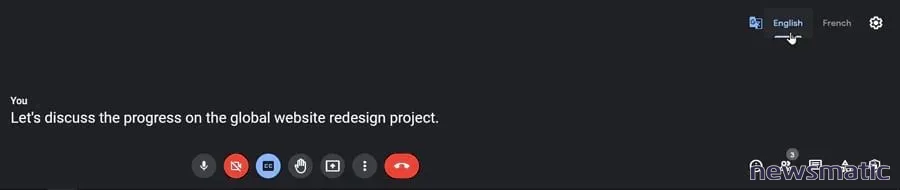
Desactivar la función de traducción
Para desactivar la traducción en una PC, haz clic en el icono de configuración y desactiva el interruptor para Subtítulos traducidos. Para prescindir de los subtítulos en tiempo real por completo, haz clic en el botón de Desactivar subtítulos en la parte inferior (Figura F).
Figura F
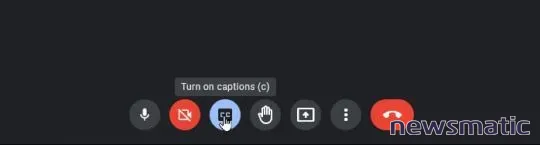
Para detener la traducción en un dispositivo móvil, pulsa el botón de Opciones adicionales y selecciona Configuración. En la pantalla de Configuración, selecciona la opción de Idioma de traducción y cámbiala a No traducir subtítulos (Figura G).
 Cómo gestionar eficazmente grandes volúmenes de correo electrónico
Cómo gestionar eficazmente grandes volúmenes de correo electrónicoFigura G
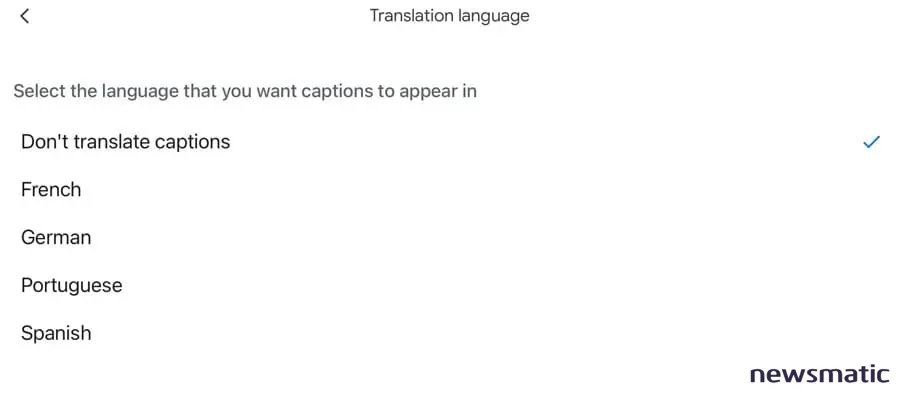
Para desactivar los subtítulos en tiempo real en un dispositivo móvil, pulsa el botón de Opciones adicionales y selecciona Ocultar subtítulos (Figura H).
Figura H
 Integración de StarOffice: calendarios
Integración de StarOffice: calendariosEn Newsmatic nos especializamos en tecnología de vanguardia, contamos con los artículos mas novedosos sobre Software, allí encontraras muchos artículos similares a Cómo usar la función de traducción en Google Meet , tenemos lo ultimo en tecnología 2023.

Artículos Relacionados